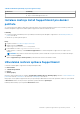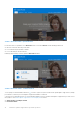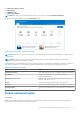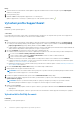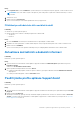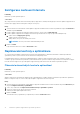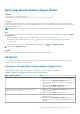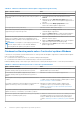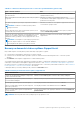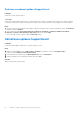Users Guide
Table Of Contents
- SupportAssist pro domácí počítače, verze 3.8 Návod k použití
- Úvod
- Začínáme s aplikací SupportAssist pro domácí počítače
- Minimální požadavky na počítač
- Instalace nástroje Install SupportAssist pro domácí počítače
- Uživatelské rozhraní aplikace SupportAssist
- Změna nastavení jazyka
- Vytvoření profilu SupportAssist
- Aktualizace kontaktních a dodacích informací
- Použití jiného profilu aplikace SupportAssist
- Konfigurace nastavení Internetu
- Naplánované kontroly a optimalizace
- Ruční upgradování aplikace SupportAssist
- Oznámení
- Odinstalace aplikace SupportAssist
- Přehled funkce pro opravu systému
- Přehled funkce obnovení systému
- Přehled služby Dell Migrate
- Přehled ovladačů a položky ke stažení
- Kontrola hardwaru počítače
- Optimalizace počítače
- Přehled virtuálního asistenta
- Vytvoření žádosti o podporu
- Přehled odstraňování problémů
- Přehled historie
- Získání podpory
- Často kladené dotazy
- Zdroje pro nástroj SupportAssist pro domácí počítače
- Kontaktování společnosti Dell
Kroky
1. V pravém horním rohu uživatelského rozhraní aplikace SupportAssist klikněte na ikonu nastavení a pak na položku Vybrat jazyk.
Zobrazí se seznam jazyků.
2. Zvolte požadovaný jazyk.
3. Kliknutím na Ano restartujte aplikaci SupportAssist ve zvoleném jazyce.
Aplikace SupportAssist se restartuje ve vybraném jazyce a vedle vybraného jazyka se zobrazí
.
Vytvoření profilu SupportAssist
Požadavky
Musíte mít v počítači oprávnění správce.
O této úloze
Profil SupportAssist umožňuje využívat funkce automatické podpory dostupné pro servisní plán vašeho počítače. Profil SupportAssist
můžete vytvořit pomocí účtu Dell My Account nebo účtu na sociálních médiích.
Kroky
1. V pravém horním rohu uživatelského rozhraní aplikace SupportAssist klikněte na položku Profil a pak na položku Dokončit profil.
● Pokud jste neodsouhlasili podmínky používání aplikace SupportAssist, zobrazí se zpráva. Klikněte na odkaz Přečíst podmínky
podpory SupportAssist, přijměte podmínky, klikněte na tlačítko Uložit a opakujte akci.
● Pokud se aplikace SupportAssist nemůže připojit k internetu, zobrazí se odpovídající zpráva. Problém můžete napravit kliknutím na
odkazy odstraňování problémů uvedené pod chybovou zprávou a opakovat akci.
2. Na stránce Přihlášení účtu Dell My Account proveďte jeden z následujících kroků:
● Pokud už máte účet Dell My Account a chcete se přihlásit pomocí jednorázového ověřovacího kódu, proveďte následující kroky:
a. Povolte možnost Zaslat e-mailem jednorázový ověřovací kód.
b. Vložte e-mailovou adresu a kliknutím na Zaslat ověřovací kód si nechte na e-mailovou adresu zaslat kód.
c. Vložte ověřovací kód a klikněte na Přihlášení.
● Pokud již účet Dell My Account máte, zadejte přihlašovací údaje k účtu Dell My Account a klikněte na možnost Přihlásit.
● Pokud účet Dell My Account nemáte, vytvořte si účet, ke kterému se budete moci připojit. Další pokyny k vytváření účtu najdete
v tématu Vytvoření účtu Dell My Account na straně 14.
● Přihlášení prostřednictvím účtu sociálních médií Pokyny k používání účtu sociální sítě najdete v tématu Přihlášení prostřednictvím
účtu sociálních médií na straně 15.
3. Na stránce Kontaktní údaje a dodací adresa zadejte své kontaktní údaje a dodací adresu.
4. Zadejte upřednostňovaný způsob a dobu kontaktování.
POZNÁMKA:
Preferovanou dobu kontaktování lze použít pouze u počítačů s aktivním oprávněním přístupu ke službě Premium
Support nebo Premium Support Plus v USA nebo Kanadě.
5. Pokud chcete přidat sekundární kontakt, vyberte možnost Přidat další kontakt a zadejte údaje.
6. Pokud nechcete, aby aplikace SupportAssist automaticky vytvářela žádosti o podporu, zrušte zaškrtnutí políčka Automaticky
vytvářet žádosti o podporu.
POZNÁMKA:
Možnost vytváření automatických žádostí o podporu je dostupná a povolená pouze u počítačů s aktivním
oprávněním přístupu ke službám ProSupport, ProSupport Plus, Premium Support a Premium Support Plus.
7. Klikněte na tlačítko Hotovo.
● Pokud jsou dodací údaje neplatné, zobrazí se zpráva se žádostí o jejich úpravu. Kliknutím na tlačítko Aktualizovat a dokončit
údaje upravíte.
● Pokud jsou dodací údaje platné, zobrazí se v pravém horním rohu uživatelského rozhraní SupportAssist křestní jméno a příjmení.
Vytvoření účtu Dell My Account
Požadavky
Musíte mít v počítači oprávnění správce.
14
Začínáme s aplikací SupportAssist pro domácí počítače